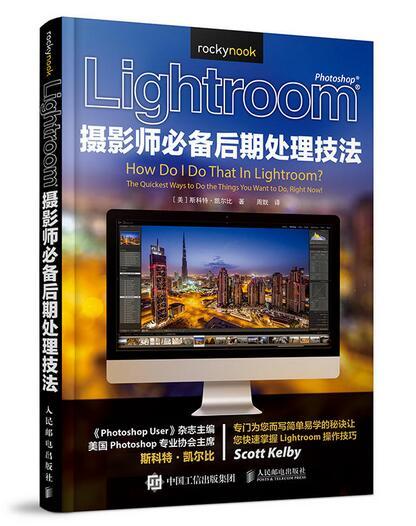《Lightroom攝影師必備後期處理技法》是2017年1月由人民郵電出版社出版的圖書,作者是[美]斯科特·凱爾比。
基本介紹
- 中文名:Lightroom攝影師必備後期處理技法
- 作者:[美]斯科特·凱爾比
- ISBN:9787115447067
- 類別:攝影
- 頁數:239
- 定價:69.00元
- 出版社:人民郵電出版社
- 出版時間:2017-1
- 裝幀:平裝
- 開本:16開
圖書簡介,作者簡介,圖書目錄,
圖書簡介
Lightroom軟體功能強大,已經成為攝影師主要的後期處理工具之一。本書作者斯科特?凱爾比作為知名的lightroom專家,通過長期的攝影后期實踐,諳熟Lightroom之道。他認為Lightroom強大而功能複雜,但對於攝影愛好者,僅需要掌握常用的技巧就足以進行完美的攝影后期處理了。這正是他寫作本書的目的。 斯科特·凱爾比是世界知名攝影后期暢銷書作者,本書除了秉承他一貫的專業風格,在內容上更符合攝影愛好者以及Lightroom軟體初學者的需求。本書精選了Lightroom軟體使用中的基礎常用知識,步驟清晰、語言平實,力求使讀者在短的時間內掌握Lightroom的基本操作與使用。在本書中,你講了解到以下內容:如何將照片導入Lightroom;如何管理照片;如何自定義Lightroom;如何編輯照片;如何使用畫筆;如何列印;如何製作震撼的幻燈片;如何製作特殊效果;如何保存照片;如何製作畫冊,等。 無論是攝影愛好者,還是Lightroom初學者,都可以通過本書迅速掌握Lightroom的使用技巧。
作者簡介
斯科特·凱爾比,數碼藝術大師,《Photoshop User 》雜誌主編, 《Nikon Software User》雜誌主編,美國 Photoshop 國家專業協會(NAPP)主席,Adobe Photoshop巡講團培訓總監,Photoshop World大會技術主席。他創作的圖書長期雄踞亞馬遜同類圖書排行榜榜首,還曾榮獲美國年度班傑明·富蘭克林大獎。
圖書目錄
第1章 如何將照片導入Lightroom導入的流程
插入存儲卡時自動打開Lightroom 14
快速預覽縮略圖 15
在導入的時候添加版權資訊 16
通過製作預設節省時間 17
使用智慧型預覽(以及為何要這么做) 18
建立備份 19
在導入的過程中將圖片轉換為黑白 20
使照片在日後尋找起來更方便 21
獲得更大的縮略圖 22
尋找照片的保存路徑 23
導入指定照片 24
導入電腦里的照片 25
第2 章 如何管理照片“圖庫”模組的使用
給照片做記號 28
刪除收藏夾中的某張照片 29
放大照片 30
顯示照片的拍攝信息 31
創建一個收藏夾 32
整理婚禮等大型活動的照片 33
返回格線狀的縮略圖 34
通過名稱或日期搜尋照片 35
重新連線丟失的照片 36
一次選中多張照片 37
查看所有照片 38
僅查看最新導入的照片 39
重新為照片命名 40
旋轉照片 41
為照片添加關鍵字 42
並排比較兩張照片 43
篩選照片 44
在收藏夾中添加更多照片 45
尋找人物照片 46
從Lightroom 中刪除一張照片 47
整理相似的照片 48
把相似的照片放在一起(堆疊) 49
將一個收藏夾從筆記本電腦轉移到主計算機 50
建立一個智慧型收藏夾 51
為色標命名 52
將一個收藏夾設為目標收藏夾 53
刪除排除的照片 54
在沒有背景光的環境下(“關閉背景光”狀態)查看大圖 55
利用快捷收藏夾 56
通過關鍵字搜尋 57
添加版權資訊和標題 58
查看照片的拍攝地點 59
將照片添加到世界地圖之中 60
創建一個新的Lightroom 目錄 61
讓慢下來的系統變快 62
讓面板變得更大 63
第3章
如何自定義Lightroom讓Lightroom 按照你的方式運行
用你自己的標識取代Lightroom 標識 66
自定義縮略圖中顯示的信息 67
自定義放大視圖中顯示的信息 68
自定義膠片視窗中顯示的內容 69
簡化面板區域 70
隱藏不常用的模組 71
暫時隱藏所有的面板 72
全螢幕觀看照片 73
雙螢幕操作 74
改變照片後面的背景色 75
阻止兩側面板自動彈出 76
將字型放大 77
第4章 如何編輯照片“修改照片”模組的套用
調整整體曝光度 80
處理局部高光 81
修復過於單調的照片 82
自動擴展色調範圍 83
增強畫面的質感 84
校正色彩(白平衡) 85
讓照片的色彩更鮮艷 86
增強某一種顏色,例如藍色 87
處理背光照片 88
進行指定比例裁剪 89
進行自由比例(非固定長寬比)剪裁 90
矯正傾斜的照片 91
通過虛擬副本查看不同的效果 92
進行基本銳化 93
減少畫面中的噪點 94
修復桶形畸變 95
校正建築物的畸變 96
修復暗角 97
讓多張照片看起來風格統一 98
同時修改多張照片 99
撤銷操作 100
讓RAW 照片看起來更像相機中所顯示的JPEG 圖像效果 101
查看照片的哪些細節被剪下了 102
將照片邊緣的紫色或綠色條紋去除 103
讓Lightroom 自動為你調整照片 104
並列觀看修改前後的效果 105
第5章 如何使用畫筆,調整畫筆、污點去除等工具的運用
減淡、加深(讓指定的位置增亮或變暗) 108
在預覽中隱藏編輯標記 109
讓所有的滑塊都歸零 110
去除污點 111
修復褪色的天空 112
解決紅眼(寵物眼)的問題 113
將你的畫筆設定存儲為預設 114
柔化皮膚 115
擦除調整過程中的失誤 116
修復效果不佳的畫筆 117
在仿製與修復之間選擇 118
用畫筆畫直線 119
保持畫筆不越界 120
在使用畫筆的時候顯示蒙版疊加 121
同時減弱所有調整畫筆的效果 122
複製編輯標記 123
第6章 如何列印,“列印”模組的使用
選擇紙張的大小 ……………………………………………………………………………………… 126
製作一個自定尺寸 …………………………………………………………………………………… 127
改變列印的方向 ……………………………………………………………………………………… 128
設定每張紙列印照片的張數 ………………………………………………………………………… 129
在一頁紙中列印多張相同的照片 …………………………………………………………………… 130
在一頁紙中列印不同尺寸的同一張照片 …………………………………………………………… 131
創建自定布局 ………………………………………………………………………………………… 132
保存新建的布局 ……………………………………………………………………………………… 133
重疊照片 ……………………………………………………………………………………………… 134
改變背景顏色 ………………………………………………………………………………………… 135
添加標識至列印紙張 ………………………………………………………………………………… 136
添加裁剪標記 ………………………………………………………………………………………… 137
在照片下方添加說明 ………………………………………………………………………………… 138
將照片布局保存為JPEG ……………………………………………………………………………… 139
列印網路圖庫照片 …………………………………………………………………………………… 140
提高列印的銳度 ……………………………………………………………………………………… 141
保存當前的列印布局 ………………………………………………………………………………… 142
提高列印亮度 ………………………………………………………………………………………… 143
查看列印預覽 ………………………………………………………………………………………… 144
修改列印解析度 ……………………………………………………………………………………… 145
修改Lightroom 的色彩空間 ………………………………………………………………………… 146
為照片添加框線 ……………………………………………………………………………………… 147
繼續完善待列印的照片 ……………………………………………………………………………… 148
在列印頁面中旋轉照片 ……………………………………………………………………………… 149
第7章 如何製作震撼的幻燈片,請勿過度關注“震撼”二字
開始製作幻燈片 ……………………………………………………………………………………… 152
製作用戶模板 ………………………………………………………………………………………… 153
在幻燈片中添加音樂 ………………………………………………………………………………… 154
將幻燈片與音樂同步 ………………………………………………………………………………… 155
在幻燈片中添加動作 ………………………………………………………………………………… 156
修改溶解過渡的持續時間 …………………………………………………………………………… 157
將幻燈片保存為PDF 或視頻 ………………………………………………………………………… 158
讓幻燈片放映的長度匹配背景音樂的音軌 ………………………………………………………… 159
添加一幅標題畫面(或是結束畫面) ……………………………………………………………… 160
修改背景顏色 ………………………………………………………………………………………… 161
使用照片作為幻燈片的背景 ………………………………………………………………………… 162
調整照片在幻燈片中的位置及大小 ………………………………………………………………… 163
在幻燈片中添加文字 ………………………………………………………………………………… 164
在幻燈片中添加標識 ………………………………………………………………………………… 165
在幻燈片中添加投影效果 …………………………………………………………………………… 166
幻燈片的播放及回放 ………………………………………………………………………………… 167
保存當前的播放模式 ………………………………………………………………………………… 168
讓幻燈片運行得更加流暢 …………………………………………………………………………… 169
第8章 如何製作特殊效果,讓照片更酷炫的方法
將照片變成黑白 ……………………………………………………………………………………… 172
製作雙色調效果 ……………………………………………………………………………………… 173
製作聚光燈效果 ……………………………………………………………………………………… 174
添加暗角 ……………………………………………………………………………………………… 175
製作HDR 照片 ………………………………………………………………………………………… 176
合成全景圖 …………………………………………………………………………………………… 177
製作高對比度的肖像 ………………………………………………………………………………… 178
使用一鍵式修改功能 ………………………………………………………………………………… 179
創建自定預設 ………………………………………………………………………………………… 180
將網路上下載的預設導入Lightroom ……………………………………………………………… 181
第9章 如何保存照片,使用Lightroom 的導出功能
將照片存為JPEG 或TIFF …………………………………………………………………………… 184
以同樣的設定再次保存 ……………………………………………………………………………… 185
讓保存變得更加方便 ………………………………………………………………………………… 186
在保存過程中重新設定照片的大小 ………………………………………………………………… 187
在保存的過程中銳化照片 …………………………………………………………………………… 188
控制導出檔案所包含的信息 ………………………………………………………………………… 189
在照片中添加水印 …………………………………………………………………………………… 190
自動通過其他軟體打開照片 ………………………………………………………………………… 191
在Lightroom 中將照片通過Email 發出去 ………………………………………………………… 192
直接上傳至Flickr 或Facebook ……………………………………………………………………… 193
讓照片在網路上呈現最佳的效果 …………………………………………………………………… 194
導出一個帶有所有編輯信息的原始RAW 檔案 …………………………………………………… 195
第10 章如何製作畫冊,使用Lightroom 內置的“畫冊”模組
採集畫冊的圖片 ……………………………………………………………………………………… 198
制定畫冊的大小 ……………………………………………………………………………………… 199
讓Lightroom 為圖冊設計布局 ……………………………………………………………………… 200
調整照片的位置 ……………………………………………………………………………………… 201
編輯自動布局 ………………………………………………………………………………………… 202
創建一個自定頁面 …………………………………………………………………………………… 203
保存新的自定布局 …………………………………………………………………………………… 204
使照片填滿單元格 …………………………………………………………………………………… 205
添加頁碼 ……………………………………………………………………………………………… 206
使用內置頁面模板 …………………………………………………………………………………… 207
使用照片作為頁面背景 ……………………………………………………………………………… 208
使用圖形作為頁面背景 ……………………………………………………………………………… 209
改變背景色 …………………………………………………………………………………………… 210
在照片的下面添加文字 ……………………………………………………………………………… 211
改變畫冊中的頁面順序 ……………………………………………………………………………… 212
畫冊整體預覽 ………………………………………………………………………………………… 213
刪除頁面 ……………………………………………………………………………………………… 214
編輯一張畫冊中的照片 ……………………………………………………………………………… 215
將一張照片展開為兩頁 ……………………………………………………………………………… 216
封面的制訂 …………………………………………………………………………………………… 217
保存圖冊排版 ………………………………………………………………………………………… 218
去其他地方列印畫冊 ………………………………………………………………………………… 219
獲得20% 的畫冊列印折扣 ………………………………………………………………………… 220
傳送並列印畫冊 ……………………………………………………………………………………… 221
第11章 其他你需要了解的冷知識,所有未盡的問題皆在於此
修復表現異常的Lightroom ………………………………………………………………………… 224
在Lightroom 中進行在線上拍攝 ……………………………………………………………………… 225
修復在線上拍攝中的故障 ……………………………………………………………………………… 226
管理第三方外掛程式 ……………………………………………………………………………………… 227
在Lightroom 與Photoshop 之間傳送照片 ………………………………………………………… 228
編輯多圖層Photoshop 檔案 ………………………………………………………………………… 229
選擇導入Photoshop 的檔案格式 …………………………………………………………………… 230
建立一個網上畫廊供客戶瀏覽 ……………………………………………………………………… 231
尋找圖庫中所有的虛擬副本 ………………………………………………………………………… 232
尋找所有未添加版權資訊的照片 …………………………………………………………………… 233
在將照片轉入Photoshop 的過程中保持色彩的一致 ……………………………………………… 234
使用灰卡設定白平衡 ………………………………………………………………………………… 235
快速預覽照片的黑白效果 …………………………………………………………………………… 236
在裁剪的過程中切換橫、豎構圖 …………………………………………………………………… 237
將照片轉換成DNG 格式 …………………………………………………………………………… 238
在Lightroom 裡面編輯視頻 ………………………………………………………………………… 239